owned this note
owned this note
Published
Linked with GitHub
# [출판] 샘플원고: Flexbox 편
> #### 이 컨텐츠의 앞에는
1. 기본적인 서식과 box-model 등 문서기반의 CSS은 설명을 했을거라고 가정합니다.
3. Normal Flow에 대한 언급은 반드시 필요하겠네요.
2. 유틸리티 클래스 방식에 대해서는 언급이 되었을거라고 생각합니다.
---
> MDN: CSS 레이아웃 입문서
>
> ... 각각의 기술은 저마다 용도가 있고, 장단점이 있으며, 어떤 기술도 독립적인 용도를 갖추도록 설계되지는 않았다. 각 메서드가 어떤 용도로 마련된 것인지 이해하게 되면 해당 작업에 가장 적합한 도구가 어떤 것인지 파악하는 데 유리한 입지를 점하게 된다. ...
---
이번 장에서는 CSS의 꽃이라고 불리는 flexbox Layout에 대해서 알아보도록 하겠습니다!
## 4장. Flexbox - 핵심 편
### 문서에서 앱으로 진화하는 과정에서 생긴 레이아웃 스펙의 과도기 시절
Web은 최초 문서를 만들기 위해서 만들어졌지만 웹 산업이 점점 발전하면서 사용자와 인터렉션이 강화되면서 점점 단순한 문서가 아니라 홈페이지의 형태로 그리고 점점 더 어플리케이션과 같은 역할을 하게 되면서 웹 디자인의 요구사항이 변화하게 되었습니다.
CSS는 처음에는 이러한 어플리케이션 UI를 만드는 의도를 가진게 아니었기 때문에 이러한 어플리케이션 UI와 레이아웃을 만드는 방법이 없었습니다.
그래서 원래 이미지와 문서를 어울리게 배치를 하기 위한 float라든가 표를 만들기 위한 table, 기타 inline block과 같은 문서를 만들기 위한 스펙들을 조립해서 복잡하게 레이아웃을 해야하는 과도기 시절이 있었습니다.
### flexbox는 Application 레이아웃을 하기 위해 태어났다.
그래서 사람들은 CSS로 복잡한 UI를 만드는 것에 불만이 있었고 이러한 레이아웃을 하기 위한 새로운 스펙을 만들어야 했습니다. 이후 2009된 출시된 box라고 붙여진 레이아웃방식이 태어났지만 다양한 레이아웃을 다 담아내지 못했기에 한번 deprecated 되었고 이후 flexbox라는 스펙이 2012년 정식으로 태어났습니다.
하지만 당시 Major 브라우저인 IE의 지원부족으로 인해 여전히 복잡한 CSS를 통해서 레이아웃을 해야만했고 사람들이 습관처럼 당연히 IE를 지원을 해야하다 보니 해당 스펙이 보편화가 되기까지는 오랜시간이 필요했습니다.
그러면서 이때 만들어진 자료들이 제일 많았기 때문에 flexbox의 사용법이나 응용법에 대해서는 저마다의 방법들이 달랐으며 덕분에 CSS의 레이아웃은 여전히 어려운 스킬이었습니다.
### 앱 레이아웃의 시작은 가로로 배치한다는 것
(여기는 다다시 쓸 것)
(요점 - 가로로 배치하는 것이 달랐다! 중요하다!)
flebox는 문서가 아니라 어플리케이션의 UI를 만들기 위해서 탄생을 했다고 하였습니다. 그렇다면 문서와 어플리케이션 UI의 가장 큰 차이점이 뭘까요? 아니 기존 CSS에서 가장 하기 힘들었던 UI는 어떤 것이었을까요?
기존 문서기반의 CSS에서 가장 어려웠던 것이 바로 콘텐츠를 가로와 중앙에 배치한다는 거였습니다. 그래서 flex라고 만들어졌던 것들 처음에 기본 개념이 아무것도 속성하지 않았을 때는 가루로 배치된다는 걸 알 수가 있죠.
여하튼 콘텐츠에서 가로로 배치한다는 거는 굉장히 중요합니다. 그래서 플렉스 박스는 내가 어느 방향으로 콘텐츠를 배치할지를 결정할 수 있고 이 콘텐츠를 어떤 식으로 놓을지 어떤 식으로 간격을 벌려놓을지 그리고 남는 크기에 따라서 어떻게 크기를 지정을 할 수 있을지 이러한 단계로 레이아웃을 결정할 수 있게 됩니다.
### 이때부터 컨테이너라는 개념이 생겼다.
이때부터 컨테이너라는 개념이 생겨납니다. 그전까지 CSS 레이아웃의 기준이 항상 본인을 중심으로 하는 개념이었다면 처음으로 레이아웃을 중심으로 하는 자식의 레이아웃을 구조를 반영하는 부모가 레이아웃을 컨트롤하는 어떤 형태의 구조가 나왔다라고 보시면 될 것 같습니다.
그래서 앞에서 배웠던 css와는 다르게 외부에서 레이아웃을 잡아주는 형태로 생각을 하셔야 돼요 그래서 나의 레이아웃이 아니라 이 자식들의 콘텐츠 간의 배치를 돕는 속성이다라고 생각을 해 주시면 좋을 것 같아요.
그래서 가로로 배치를 하게 되면 지금 보시는 것처럼 내가 어떤 콘텐츠가 있을 때 내가 콘텐츠를 가로로 배치할 것인가 세로로 배치할 것인가 결정을 할 수가 있습니다.
> 자식 컨텐츠(=컴포넌트)의 레이아웃 요소를 배제하고 레이아웃만 담당하는 컨테이너로 배치를 하는 방식이 보편화 됨.
### 과도기는 끝났다! 이제는 flexbox만 써도 되는 상황이 왔습니다.
2022년 현재 flexbox는 사용하지 못하는 브라우저가 없으며 인지도 및 사용율의 거의 100%에 가까운 스펙이기에 레이아웃을 한다면 flexbox를 사용하는 것이 너무 당연한 정석이 되었습니다.
그러나 아직도 오래전에 만들어진 사이트들이 float등으로 레이아웃이 되어 있기도 하고 이미 만들어진 커리큘럼이나 웹 문서등으로 인해 flexbox의 최신 방법들이 아닌 레이아웃 방식이 아직 남아있기도 합니다. 지금은 flexbox나 grid가 아닌 다른 방식이 아닌 방식으로 레이아웃을 설명하고 있다면 문서의 연도를 꼭 확인해보시기 바랍니다.
flexbox가 모든 브라우저에 동작을 하고 사용자들의 경험치가 쌓이면서 이제는 각자만의 Best Practice들이 정립이 되고 있는 중입니다.
flexbox의 스펙 역시 모든 스펙을 사용할 필요가 없습니다. 이번 장에서는 제가 정립한 flexbox의 핵심 내용을 함께 배워 보려고 합니다.
### 이제 옛날 스펙 레이아웃은 사실상 쓸모가 없다. 원래 의도로만 써야한다.
float, inline-block, table 로 레이아웃을 해야할 필요가 없다. XX장에서는 기타 레이아웃 속성을 모아서 이해할 수 있도록 모아두었습니다. 해당 레이아웃의 취지를 이해하고 그 스펙으로만 할 수 있는 레이아웃을 작업 하도록 합시다.
flexbox는 현재 CSS의 보편적인 레이아웃을 쉽게 만들어 낼 수 있는 스펙이기에 꼭 알아야할 CSS의 꽃과 같은 존재입니다.
이번 장에서는 웹의 레이아웃의 가장 기본이 되는 개념 flexbox에 대한 이야기를 해보려고 합니다!
Let's go!
---
## Flexbox 시작하기에 앞서...
### 필독! CSS는 많이 아는 것보다 Best를 찾는게 중요하다.
(다시 써야됨. 아래 내용은 글이 아니라 메모 입니다. )
CSS는 여러가지 방법으로 같은 모양을 만들어 낼 수 있다. 방법을 많이 아는게 중요하지 않다. 간단하고 최소한의 노력으로 원하는 모양을 만들어 내는 방법을 알고 있는 것이 중요하다. 여기에서도 깊게 얘기하지 않고 꼭 필요한 핵심만 먼저 적을 것이다. 더 몰라도 되니 이것의 사용법에 먼저 익숙해져라. 이후 고급편에 다시 추가적으로 더 알면 좋을 만한 스펙을 알려줄 것이다.
> 절대로 하나씩 하나씩 다 깊게 팔 배우고 하는 게 아니라 자기 손에 꼭 맞는 베스트한 방법들을 찾는 게 중요하고요 여기서 설명드릴 것은 저도 가장 간소한 방법에 대해서 간단하게 플렉스 박스를 할 수 있는 방법에 대해서 알려드리려고 합니다.
> CSS는 숙달이 더 중요하기 때문에 핵심만 먼저하고 추가적인 이론을 뒤에 다루는 방식으로 진행하겠습니다!
### Best Practice의 소스: figma의 AutoLayout!
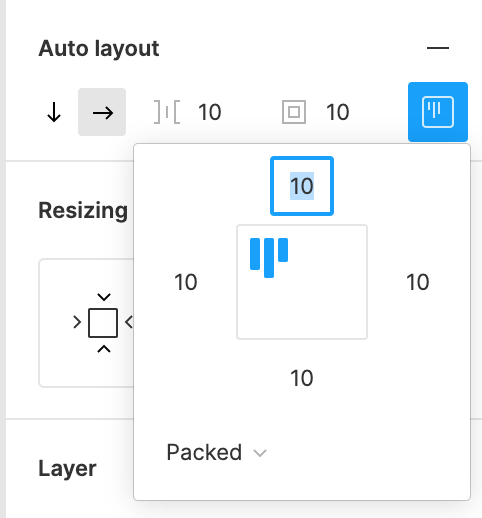
figma AutoLayout은 flexbox의 subset으로 일부 개념만 축소해서 가져왔다.
그럼에도 거의 대부분의 디자인이 가능! 디자이너가 모든 스펙을 쓰지 않아도 디자인이 되는데 개발자가 굳이 복잡하게 바꿔줘야할 이유가 없다.
제가 써왔던 경험과 AutoLayout을 근거로 Flexbox의 핵심과 Best Practice를 알려드립니다.
### figma AutoLayout의 핵심 구성
(figma AutoLayout의 UI 설명 - 책에서 사용해도 되나? 아니면 언급 정도만 하면서 넘어가자.)
> 1. 방향 - 가로, 세로
> 2. 배치 + (space-between)
> 3. 패딩
> 4. 간격
> 5. 크기 - hug content, fixed width, fill-container
이것만으로 충분하니 이 정도의 범위만 핵심으로 익히고 실습을 해서 익히고 나면 고급을 배우도록 하자!
flexbox도 이 부분만 가지고 얘기를 하겠습니다.
---
## Flexbox 시작하기
일단 플렉스 박스 이해를 합시다 문서처럼 보이지 않는 레이아웃이라는 것들은 어떤 걸 과연 이런 거죠.
출바라든지 대표적인 케이스가 이 바로
툴과 아니면 내비 모양입니다 가로로 배치하는 부분이거든요.
우선은 기본적으로 콘텐츠는 저렇게 가로로 배치하는 게 없어요.
### 콘텐츠를 가로로 배치할 것인가 세로로 배치할 것인가: flex-direction(= flex-flow)
그래서 이 방향을 결정해 주는 걸로 flex-direction라는 걸 쓰고 있고요
row한 방향이냐 column만 방향이냐 두 가지를 정할 수 있습니다.
> 구 버전에서는 horizontal, vertical이어서 조금 더 직관적이었다고 생각합니다. row=가로, column=세로로 기억해두자. 기존 스펙을 덮어 쓸 수 없다는 점이 있고 타이핑 측면에서는 지금이 나은 것 같다.
그리고 이렇게 방향이 결정이 되었다면 이제 콘텐츠들이 박스에서 어디에 놓일지를 한번 생각을 해봅시다 콘텐츠가 존재한다면 이 박스는 레이아웃의 가운데에 배치될지 상단에 배치될지 혹은 하단에 배치될지 왼쪽에 배치될지 오른쪽에 배치될지
혹은 가운데 배치될지 이런 9가지의 배치 방법이 존재합니다.
> flow-direction은 방향을 설정한다. flex-flow는 방향과 flex-wrap을 함께 적을 수 있는 속성이다. 결국 짧은 CSS를 작성하는게 좋으니 이후 flex-direction대신 flex-flow로 작성을 하겠습니다.
### 메인 축과 교차 축

(컨텐츠를 배치하는 9군데 영역, 다 그려서 펼쳐주는 방식으로 그려두자!)
박스형 컨테이너 내부에 컨텐츠를 배치하게 된다면 우리는 위와 같은 다양한 방법으로 컨텐츠를 배치할 수 있게 됩니다. flexbox는 이렇게 다양한 배치를 하기 위해 크게 2가지의 방향으로 나눠서 어떤식의 배치를 할지 조립하도록 설계가 되었습니다.

(이건 좀 좋게 다시 그리자!, 가로 세로 둘다..)
flexbox라는 거는 메인 축이 존재하고 그다음에 교사 축이 존재해서
온라인 바이패지는 교차 축에 대한 어떤 위치를 잡는 것이다라고 되어 있는데요.
조금 더 쉽게 이야기하려고 하면 바라보는 방향에서 좌우를 컨트롤 한다는 개념으로 생각하시면 될 것 같습니다.
내가 가로를 배치하고 있을 때 나는 가로를 이 방향으로 바라보고 있으니까 anline iite들은 왼쪽과 오른쪽
건들게 되는 부분인 거고요 제대로 바라보는 방향에서는 위아래겠네요.
### 좌.우.가운데, 늘리기! : align-items
그래서 이 배치를 바꿀 수 있는 방법 그걸 알아야 되는데 첫 번째로 알아야 될 내용이 온라인 아이템즈입니다.
온라인 아이템즈는 보통 설명을 배우면 보통 이렇게 되어 있습니다.
메모:
(사람이 바라보고 양팔을 벌리고 있는 그림)
(좌, 우, 가운데, 늘리기를 팔로 보여주고 있는 그림)
align-items는 크로스, 좌우, a키를 누르고 있는 것을 상상해보자. (왼쪽 오른쪽)
가로에서 보았을때는 start가 위, 아래
세로에서 보았을때에는 start가 좌, 우
이것은 글자를 쓰는 순서와 연관이 되어 있다.
이제 해로를 알아봤을 때는 이렇게 이렇게 좌우라고 생각하시면 좋겠습니다.
이렇게 머릿속에 한번 기억만 해주시면 다음부터 어렵지 않으실 거고 머릿속에 그림이 그려지실 거고요 외우는 방법은 왼손의 키보드에 a를 누른다는 생각으로 왼쪽 오른쪽 이 그림 그리고 잡아서 늘린다 이렇게 이름만 생각을 하시면 이거 설명을 해주고 이 얘기를 해줘야겠다.
바이러스 콘텐츠를 가운데 배치하기 위해서는 이 a라인 아이템들을 센터로 두시면 센터 라인에 정렬을 해서 맞출 수가 있게 됩니다.
그리고 네 밑에 만들고 싶으면은 플렉스 랜드를 쓰시면 되고 상단으로 대체하고 싶으면 플렉스 스타트를 쓰시면 됩니다.
콘텐츠가 이렇게 있으면은 나라는 방향으로
### 어떻게 모아둘까? 벌려둘까? : justify-content
align이 늘리기라고 외웠으면 justify-content는 **space-between** 과 짝꿍. 꼭 함께 외워야 한다.
(그림으로 보여주기, 왼쪽, 오른쪽, 가운데, space-between)
메인 축으로의 어떤 배치도 봐야겠죠.
이럴 때는 콘텐츠 저스티파이라는 걸 씁니다.
스트레스도 얘기해야 되고 늘린다도 얘기해 줘야 되고
콘텐츠 간의 간격이랑 어떻게 놓을지가 중요하기 때문에 네 앞쪽으로 모아놓을지 뒤쪽으로 모아놓을지
그리고 저스티파이는 스트레이스 비투윈과 함께 연결해서 외우시면 되겠습니다.
그래서 내가 왼쪽으로 모으겠다라고 스타트고요 오른쪽으로 모으겠다라고 마인드입니다.
그리고 언제나 스타트는 위 아래 혹은 자 이렇게 되어 있고 언제든 늘릴 수가 있다.
그리고 콘텐츠가 여러 개 들어가는 공간이면은 콘텐츠를 벌릴 수 있다.
벌리는 거는
스페이스 비투비 비스트 비스 비투비는 저 스티파일이랑 콘텐츠와 함께 묶어주시고 라인 아이템들은 라인 아이템들을 늘려준다 이렇게 개념을 머릿속에 들고 가시면 배치하는 데는 그렇게 어려움이 없습니다.
그래서 우리는 콘텐츠를 어떻게 배치하고 종료해 둘 수 있는지를 알게 되었습니다.
### 조합 연습해보기
그래서 다음과 같은 순서대로 작성을 해봅시다.
1) flex-flow: 컨텐츠의 방향
2) align-items: 방향과 교차방향의 위치
3) justity-content: 나머지 위치
계속 크로스로 확인하는 것이 포힌트
(말로 설명하니까 이상하다 이 과정을 그림으로 보여주자.)
이러한 방향들은 글을 쓰는 방향을 기준으로 만들어졌다.
헷갈린다면 계단을 그려보자! 방향, flex-end, flex-end
➡️⬇️➡️
```css
.hbox--bottom-right {
display: flex;
flex-flow: row;
align-items: flex-end;
justify-content: flex-end;
}
```
⬇️➡️⬇️
```css
.vbox--right-bottom {
display: flex;
flex-flow: row;
align-items: flex-end;
justify-content: flex-end;
}
```
**연습해보기**
다음 예시들을 보고, 방향, align-items, justift-content 알아맞혀 보기
예시 1) 1 2 3
예시 2) 123
예시 3) 123
(예시 배치 그림 그리기)
> 이런 것들을 게임으로 해볼 수 있는 연습 방법이 존재한다. flexbox froggy, flexbox 좀비. 추천!
---
## flexbox 세부적인 디자인 잡기
이제 세부적인 디자인은 바로 간격!! 간격은 크게 2가지
1) 컨테이너와 컨텐츠의 간격
2) 컨텐츠 간의 간격
(이것도 좀 그림으로 그리자)
### 이제는 margin으로 간격을 조절하는 것은 좀 old한 방법...
기존에는 이러한 간격을 조절하는 방식을 Element를
기존에는 이런 것들을 좀 마진으로 해결을 하려고 했어요.
하지만 시간이 지나고 확인을 해보니까 마진으로 작업을 하는 거는 별로다라는 것을 깨닫게 됩니다.
왜냐하면 컴포넌트의 마진을 보통 이런 것들을 프레임워크로 만들다 보면 보통 이 버튼들이 컴포넌트 형태로 정리가 되는데 컴포넌트의 마진이 들어가게 될 경우엔
컴포넌트를 배치하거나 컨트롤하는 데 굉장히 어렵다는 것을 알게 돼요.
(마진을 쓰면 누구에게 마진을 줘야할지 고민하는 내용의 그림)
예전에는 이 세부적인 사이의 간격을 margin을 통해서 작업을 했었어요.
하지만 컴포넌트의 방식으로 변하게 되면서 컴포넌트의 마진을 가지고 있다는 것은 굉장히 안 좋다라는 걸 깨닫게 됩니다.
왜냐하면 마진이라고 하는 거는 아이템의 어떠한 주위에 서로의 영향으로 콘텐츠가 만들어지는 건데 보통은 대부분 어떤 콘텐츠와 어떤 콘텐츠 사이의 간격이라고 표시가 되고 있거든요.
그러면 이 마진에 대한 소유권에 대한 문제가 발생을 하게 됩니다.
과연 이 사이의 간격은 이 친구의 것일까요.
이 친구의 것일까요. 이런 부분이 헷갈리기 때문에 현대에 들어가서는 이렇게 margin을 개념을 쓰기보다는 이 사이의 간격을 표시하는 gap이라는 개념을 가지고 프로그래밍을 하도록 스펙이 나왔습니다.
이게 더 좋다는 것을 알게 되었거든요.
(일반적인 디자인 명세서와 함께 gap의 의미를 설명하는 그림)
이 것이 컨테이너 개념으로 생각하는 연장선상!
> margin이 나쁘거나 쓰면 안된다는 얘기가 아니다~ margin을 안씀으로써 우리가 더 편하고 일관되게 CSS를 쓸 수 있다는 의미! 필요하면 써야지. 융통성을 가지자!
### 그래서 지금은 gap과 padding을 쓰자!
그래서 가급적 컨포넌트에서 마제를 주도하거나 아이템의 margin으로 간격을 맞추는 게 아니라 부모에서 컨트롤 하는 게 좋다는 식으로 만들어지고 그래서 그냥 따끈한 스펙인 갭이라는 게 등장을 합니다.
그래서 이 갭을 통해서 맞추는 걸 확인할 거고요
단순합니다. 그래서 갭을 얼마를 적으시면 이 사이 간격이 얼마씩 늘어나고 있다는 것을 확인할 수 있습니다.
그러면은 이 바깥의 간격은 어떻게 할 거예요.
우리가 알고 있는 패딩을 쓰면 되겠습니다.
그래서 바깥에 있는 여백의 패딩 그리고 콘텐츠 간 간격의 갭을 이용해서 우리가 원하는 레이아웃을 적절히 만들 수 있게 됩니다.
그래서 메모를 그려보시고 내가 콘텐츠를 배치한 다음 이렇게 이렇게 있는 화면에서 각각의 아이템을 통해서 콘텐츠를 배치해보는 해보신다면 디자인을 원하는 대로 만들 수 있게 됩니다.
이렇게 하면 콘텐츠를 그래서 출발을 한번 만들어 봅시다 기본적으로 나중에 해야겠구나 이런 식으로 콘텐츠를 배치하
### gap이 없던 시절에는 >\*+\* 올빼미를 썼다.
그래서 이 갭이 없던 시절에는 다음과 같은 부엉이 표기법으로
이 갭이라는 걸 쓸 수가 있게 되었고요 지금은 정식 표준 스펙이 되었기 때문에 갭이라는 것을 쓰면 됩니다.
> gap 스펙은 아직 IE 11과 사파리 14 이하 버전에서 동작하지 않는다.
지금 현재 쓰고 있는 주류 브라우저가 브라우저에 아직까지 사파리 14 이하나 이 11이 존재하고 있다라고 하면 예전에 쓰고 있던 갭을 사용할 수 있기 때문에 그대로 사용하셔도 괜찮습니다.
> (올빼미 표기법에 대한 간단한 설명..)
> 이게 길어지겠다 싶으면 부록으로 옮긴다.
### 다른 크기의 gap이 필요할 때 1? space
그게 아니라면 가운데에 스페이스를 넣어두는 방식도 추천을 합니다.
하나는 빈 엘리먼트를 집어넣어서 백을 여백처럼 동작하는 어떤 콘텐츠를 집어넣는 방식인 거고요
HTML에 빈 엘리먼트를 만들어서 간격을 채워두는 방법도 있다.
(코드 보다는 이미지가 낫겠다.)
```html
<div class="hbox">
<div>1</div>
<div class="space4"></div>
<div>2</div>
<div>3</div>
</div>
<style>
.hbox { display: flex; }
.space4 { padding: 0 0 4px 4px; }
</style>
```
### 다른 크기의 gap이 필요할 때 2? sub-flexbox
나머지 하는 방법은 이제 여기만 다시 다시 그룹으로 묶어서 거기 콘텐츠의 갭을 따로 별도로 지정하는 방식입니다.
이런 방식으로 이런 이렇게 박스를 다시 그룹이 하기 위해서는 부모의 어떤 속성과 똑같으면 되기 때문에 이럴 때는 이런 서브 박스 혹은 서브 클래스라는 어떤 클래스를 만들어서 사용하면 굉장히 편리합니다.
응 그 밖에 그리고 나머지 공간에 대해서 내가 콘텐츠를 늘려서 공간을 채우는 방식 이 필요하게 되고 이게 플렉스 박스에 꽂힌 플렉스라는 속성입니다.
```css
.sub-flexbox {
display: inherit;
flex-flow: inherit;
align-items: inherit;
justify-content: inherit;
}
```
서브박스는 앞에서 설명을 했지만 한 번 더 설명을 드리자면 서플렉스 같은 느낌을 만들 수가 있습니다.
그는 디스플레이 inn리트를 이용하고 라인 itt나 stfi 콘텐츠를 이내리 해서 내가 그룹을 만들고 거기에 적당한 갭을 주게 되면 이 앱을 통해가지고 내가 원하는 어떤 특정 영역만 조금씩 떨어뜨릴 수 있는 방법으로 만들 수 있습니다.
이렇게 하지 않더라도 가운데
가운데에 어떤 스페이스를 줄 수가 있게 되는데 내가 전체적으로 김을 건 다음에 여기 스페이스를 주게 되면 이 스페이스를 따로 계산해야 되는 어떤 문제가 발생하기 때문에 그걸 생각을 하셔서 이걸 대체하셔도 내가 이게 굳이 감싸는 거에 대해서 귀찮음이 있을 경우에 이런 걸 만들지 않아도 좋고 필요하다면 이런 부분들은 비트리스를 만들어줘서 작업을
---
## 컨테이너와 콘텐츠의 크기
> figma에서는 3가지 타입으로 나눈다. hug-contents, fixed-size, fill-container
우리도 이렇게 3가지로 나눠서 생각하자.
### 컨텐츠에 따라서 vs 고정된 크기로
width, height가 auto인 경우에는 내부 컨텐츠의 크기를 따라간다. 크기를 지정하면 컨텐츠와 관계없이 크기가 고정이 된다.
### flexbox에는 추가로 가변 크기가 존재한다. flex: 1
가변의 어떤 영역이 필요한데 이 가변의 영역을 정해주는 게 플렉스 플렉스를 알고 있어야
플렉스 박스를 다 아는게 되는 거죠.
플렉스는 복잡하게 생각하지 말고 이 중에 크기 하나를 가변으로 만든다라고 생각하시면 되겠습니다 가변이기 때문에 나머지 공간을 그냥 꽉 채워준다라고 생각하시면 될 것 같아요.
그래서 패치가 필요한 부분에 언제든지 클래스를 통해서
얘를 가변으로 만들어주기 면 나머지 공간을 알아서 채우고 혹은 선택에 따라서 줄어든다 그래서 보편적으로 디자인은 어떻게 하느냐 자식의 콘텐츠는 기본적으로 세 가지 속성을 가집니다.
콘텐츠를 따라 가든가 아니면 고정된 크기가 있거나 혹은 플렉스하게 나쁘거나 이 세 가지 속성을 지정해 주는 방법을 알고 계시면
### flex-grow?, flex-shrink?, flex-basis?
이 플렉스라는 속성은 플렉스 글로우 블렉스 슈링크 플렉스 베이시스라는 세 가지 속성으로 만들어지고 있는데
각각에 대해서 설명을 하자면 는 만큼 남는 공간이 있을 때 얼마만큼 정도를 분배를 해서 넣을 것이고 줄일 것이고 크게 할 것이고에 대한 얘기지만 사실 이거를 이론적으로 이해하기에는 되게 복잡하기 때문에 그냥 내가 이 중에서 적어도 하나의 플렉스는 가지고 있다라고 생각을 하시면 굉장히 단순하게 생각을 할 수 있습니다.
그래서 지금까지 알려줬던 plex 박스의 이 개념들 방향을 정하고
어디에 배치하고 좌우로 배치하고 앞뒤로 배치하고 간격을 정해주고 패딩을 정하고 간격을 정해주고 하는 이 방식만 가지고 그리고 나머지 특정 공간에서 반응형 가변으로 작동을 해야 되는 공간 옆 가면으로 작동해야 되는 공간을 지정해 주는 이 단계만 가지고도
플렉스 박스의 90% 이상의 실전에서 나오는 모든 데이터를 할 수가 있습니다.
> 일단 * { flex-shrink: 0} 으로 설정하고 flex: 1만으로 충분히 다 커버가 가능하다.
자세한 개념은 고급 편에서 다시 설명을 합니다.
일단 flex:1 의 활용법을 익혀봅시다.
(flex:1을 이용하고 있는 예시 이미지들)
## 나만 특별해! align-self, justify-self
특별히 하나의 컨텐츠만 크기가 다르면 콕 집어서 align-self 혹은 justify-self를 사용해 줄 수 있습니다.
컨텐츠마다 정렬의 기준이 다를 때 사용합니다.
(예시 카톡의 채팅방 디자인의 시간대 표기)
tip2: fill-container를 만드는 방법 align-self: stretch
@TODO: 내용 좀 더 추가할 것
---
## 디자인을 보고 flexbox로 생각하기
(대충 가이드가 없는 디자인)
실전에서는 어떻게 레이아웃을 잡을 수 있느냐 디자인이 있다면 일단 여기 디자인에서 내가 적절한 선으로 잘라주시면 되겠습니다 가로 선을 긋고 새로 선을 긋되 겹치지 않도록 그 선이 선을 지나가지 않도록 선을 최대한 잘라보시면 될 것 같습니다.
(가이드를 그려준 디자인)
그래서 지금과 같은 예시 레이아웃이 있다고 쳤을 때 적당히 예쁘게 선을 그어보면서 분해를 한다고 생각해 보면 이런 식으로 저런 식으로 잘리고 분해가 될 수 있겠죠.
이것까지는 그냥
생각해내야 합니다. 디자이너한테 알려달라고 하셔도 되고 본인이 한번 그거 보시면서 콘텐츠가 글자는 콘텐츠를 겹치지 않게 화면을 잘라 보신다면 충분히 구획을 나누는 게 어렵지 않으실 겁니다.
그러면 이렇게 구획이 다 나눠지고 나면 모든 화면을 자르는 구획이 있는지를 찾습니다.
그냥 말은 어렵지만 예시를 보면 지금 보였듯이 어떤 가로선이든 세로선이든 모든 게 다 딱 2등분이 될 수 있는 반으로 다 쪼개질 수 있는 선이 그어지는 곳이 있다면 그 방향으로 시작을 하게 되는 겁니다.
콘텐츠를 그 선을 통해서 송송 잘랐다고 생각을 해보면
이 cts가 어디에 배치되는지 알 수 있겠죠.
그러면 이렇게 하나의 container가 만들어져서 컨테이너er 안에 이제 cpnt가 배치되어 있다고 보시면 되겠습니다.
그리고 이렇게 plass box를 만들어내서 gap과 padding과 내용을 정리해서 세부적으로 하나씩 하나씩 하나씩 들어가시면 됩니다.
### figma의 AutoLayout는 flebox 모든 기능을 다 쓰지 않지만 디자인이 가능하다.
> 지금까지 배운 것들만 가지고 flexbox를 먼저 이해하고 실습을 한 뒤에 고급을 들어가도록 합시다!
이게 가능하다라고 보여줄 수 있는 방법 증명이 되는 부분은 figm에 있는 atol이아웃에 보면 atlayout은 플렉스 박스의 서브 se 개념으로 만들어진 디자인 툴인데 이걸로 대부분의 디자인을 다 만들 수가 있습니다.
그리고 실제로 이 이상의 기능이 필요한 경우에는 디자인 툴에서 도와주지 않겠죠.
그럼에도 디자이너들은 원하는 디자인들을 토리 해서 다 만들 수 있기 때문에 실제로 해서 css에서는 이 이상의 범주를 만들어내는 것은 굉장히 고급 기법에 속합니다.
이런 식으로 편하게 작업을 할 수 있고요 딱 지금까지 지금까지 알아야 될 속성만 가지고 거의 대부분의 콘텐츠를 레이아웃이 가능하게 됩니다.
이것은 피그마의 오토 레이아웃에 있는 수준이니까요.
여기까지가 핵심이고 이것을 통해서 일단은 익히는 거를 먼저 하시길 바랍니다.
이 이상 필요한 기능에 대해서는
시장에 더 자세하게 기록처럼 다룰 예정입니다.
> 이렇게 하는 이유는 설명을 하다 보면 자주 쓰이지 않는 기능인데 자주 쓰이지 않는 이유는 당연히 직관적이지 않고 아는 필요도에 비해서 알아야 될 지식들이 많아지기 때문이고요 이러한 과정들에서
사람들이 학습을 할 때는 보통 어렵다라고 생각하는 부분들을 좀 집중해서 공부하게 되는 경향이라는 게 생기고 중요도의 전후 관계를 바꿔서 생각하는 것은 별로라고 생각합니다.
---
## 실습을 통해 Flexbox를 익혀보자. UI Component 만들기!
지금까지 배웠던 flexbox의 내용을 통해 자주 쓰이는 UI Component를 만들어보면서 flexbox를 내것으로 만들어보자!
### 아이콘이 있는 Button 만들기
(샘플 디자인)
(샘플 코드)
```css
.button {
display: flex;
align-items: center;
padding: 1rem;
gap: .4rem;
}
```
### Toolbar 만들어보기
(샘플 디자인)
(샘플 코드)
한번 만들어 봅시다 예시 툴바입니다 가장 보편적으로 많이 쓰이는 툴바인 거고요 거기에서 지금 생긴 게 이렇게 생겼으니까 가로로 배치되겠죠.
그래서 투바의 h 박스 이 디스플레이 플렉스를 걸어주고 보면은 가운데 연결이죠.
그래서 alin intez 센터를 열어주겠습니다.
그리고 적당히 간격이 한 4000 네요.
일단
외부 패딩을 넣을 건지 아니면 간격인 건지 확인을 하고 외부 패딩을 넣어준 다음 간격을 잡아주고
콘텐츠를 배치한 다음 마무리를 하면 될 것 같습니다.
여기서 내부 간격을 쓸 건지 이 사이가 간격인 건지 아니면 타이틀 영역의 패딩인 건지 이것들은 너무 중요하지 않으니까 본인이 생각하는 마음의 눈을 통해서 가장 간단한 방법들을 가지고 개발을 하시면 될 것 같아요.
내친 김에 2단 레이아웃도 한번 해봅시다 이렇게 레이어를 전체가 100%가 돼야 되는 이 바디와 헬치어드 html과 바디에다가 hight 100%를 주고 bod에다가 display prax와 blf로 칼럼을 줬습니다.
그리고 반반씩 나눠야 되기 때문에
t 박스를 줬고요 콘텐츠 메인 콘텐츠를 두 개씩 만들어서 그냥 플렉스하게 준 다음에
왼쪽에다가 내비를 만들고 오른쪽에다가 적당히 콘텐츠를 만들 수 있는 형태로 레이아웃을 잘라봤습니다.
레이아웃은 레이아웃을 자르는 방식은 가위질을 해서 무조건 분빙을 낸다라고 생각하시면 될 것 같고요 콘텐츠가 이렇게 생겨먹었을 때 적당히 콘텐츠를 나눠야 될 영역들이 눈에 보이죠.
이렇게 이렇게 선을 그어봤을 때 완전히 반
로 갈라지는 영역들이 있다면 그 부분이 첫 번째 댑스가 됩니다.
그래서 그렇게 댑스를 만들고 방향성을 확인을 하시고 정 작업을 한 다음에 padding과 갭을 쥐고 마무리를 하고 넘어가게 되겠습니다.
그리고 콘텐츠를 고정 콘텐츠로 따라가야 될지 그러니까 고정 하이트를 줘야 될지 콘텐츠에 따라 가변이 돼야 되는 건지 아니면은
나머지 여백에 따라서 전체 부부에 따라서 가변의 영역이 돼야 될지 세 가지 중에 하나를 선택을 해서 지정을 해 주시면 되고요
가져놨으면은 또 각각의 세부 사항으로 들어가서 어떤 식으로 만들면 좋을지 작업을 하시면 되겠습니다.
는 끝입니다. 이 이상 플래pac 링크는 0으로 만들어 두시고 작업을 하시면 영어로 만들어서 작업을 하시고 내가 콘텐츠를 강제로 이게 줄여야 하는 경우는 말조림밖에 없습니다.
그래서 내가 말조림을 넣어야 되는 어떤 콘텐츠에 대해서만 이렇게 말조림을 넣고 플렉스를 꼭 넣어주신 다음에
그리고 가연이 필요한 콘텐츠 가연이 필요한 콘텐츠에 플렉스 2를 넣어두시면 얼마든지 내가 원하는 디자인의 레이아웃을 간단히 할 수 있게 됩니다.
그래서 이 이상의 어떤 콘텐츠의 어떤 응용법은 따로 플레이스 박스 브록에다가 만들어 고급이 아닙니다 고급이 아니고요 브록에다가 다시 한번 정리를 해보겠습니다.
정리를 하면 그렇습니다. 플래시 박스는 레이아웃을 만들기 위한 장치고 가로냐 새로냐 방향을 결정한 다음에 어디에 배치할지 방향 배치를 정하고 바깥의 패딩과 내부의 간격을 정해서 만든다 내부 간격이 달라질 경우에는 서브박스를 만들어서 감싸주던가
아니면 빈 스페이스를 하나 추가하면 된다
유틸리티를 쓰면 더 좋다 이 이상 쓰려고 하지 마라 콘텐츠 사이즈는 위드 고정이냐 콘텐츠를 따라갈 거냐 나머지 여백을 따라갈 거 부모를 따라갈 거냐 세 가지가 있다.
그리고 고급으로 들어가게 되면 맥스 위드랑 미니드를 통해가지고 이런 고급 부분은 저기 스크롤 스냅이랑 함께 만들어서 스와이프
### Card 만들어보기
(샘플 디자인)
(샘플 코드)
블렉스 박스 실습을 하는 느낌으로 한 번 더 설명을 좀 드려볼게요 처음에 우리가 이제 이러한 카드를 만들려고 한다라고 생각을 하고 한번 클래스 박스 작업을 해봅시다 일단 사진이니까 콘텐츠가 옆으로 나란히 있죠.
이럴 경우에는 우리가 생각하지 말고 플렉스 박스를 쓰면 된다고 가로로 대체하기 위해서는 bls 박스를 쓴다라고 생각을 하시면 되겠습니다.
그래서 전체를 감싸주는 플렉스 박스를 하나 만들고요 가로로 배치하죠.
그래서 플렉스 플로우는 로우가 되겠습니다.
물론 이거를 적지 않으셔도 상관은 없습니다 가루가 기본이니까요.
그래도 적어두시면 헷갈리지 않는다
플렉시 flw lo를 적어주겠습니다.
그리고 보시면 어디로 배치되어 있죠 위로 사진이 위로 배치되어 있죠 그렇기 때문에 라인 아이템들을 하고 넷플렉스 스타트를 적어주시면 되겠습니다.
그리고 적당히 간격을 줘야겠네요. 외부 간격은 어떻습니까 한 이 정도 띄워주면 될 것 같네요.
그래서 패딩은 10픽셀 정도로 적어주겠습니다.
그리고 사이 간격은 얼마죠 사이 간격은 대충 12세 되겠네요.
그래서 갭을 12세를 적어줍니다. 그리고 이미지를 감싸고 콘텐츠를 감싸고 제목을 집어넣고 글자 폰트를 적당히 이렇게 적어주시면 짜잔하고 멋있는 가로 카드가 완성이 되었습니다.
이 괄호 카드를 모바일에서 만들기 위해서는 반응형으로 만들어야겠죠.
그래서 이 자리에서 그대로 복사를 한 다음에 한번
다시 한번 만들어봅시다 일단 세로를 배치해야 되니까 디스플레이 박스을 유지한 상태에서 네 칼럼으로 바뀌게 되겠죠.
이렇게 칼럼으로 바뀌게 될 거고요
네 다를 거 없습니다. 컬러문으로 바뀌면은 우리가 원하는 그를 만들 수 있겠네요.
그리고 크기나 크기를 원으로 적당히 줄여서 모바일에서는 이런 식으로 그리고 이렇게 걸었을 때는 가로로 배치될 수 있는 작업들을 해보았습니다.
지금처럼 만들어지는 콘텐츠를 한번 만들어 봅시다 하단에 있는 탭발을 한번 만들어 보려고 합니다.
태안 같은 경우에는 콘텐츠에 따라서 내용이 바뀔 수 있으니까 일단은 가로로 배치되니까 뭐다 리스 클래스를 씁니다.
그리고 콘텐츠들은 여기 보시면 서로 높이에 따라가지고 콘텐츠들이
크기가 커지겠죠. 그래서 부모의 콘텐츠를 따라가야 되기 때문에 ali 아이템 중에 스트래치를 적어주겠습니다.
그리고 각 요소들 맞다 위치와 동일하겠죠.
그래서 플렉스 아이템에는 모든 자식의 드노드를 전부 다 플렉스 1을 걸어주겠습니다.
그러면 콘텐츠가 배치될 때마다 짠짠짠 이런 식으로 배치가 될 거예요.
이게 아니면 플렉스 아이템의 플렉스 2를 걸어주시면 되겠습니 그리고 각 아이템의 콘텐츠들은 새로로 배치되어 있죠 좋습니다.
그래서 v 박스를 선택해서 플렉스를 적어주시고 플렉스 플로우를 코 로글럼이라고 적어주겠습니다.
둘 다 전부 다 가운데 배치되어 있죠 그래서 온라인 아이템 센터
저스티파이 클레스 센터를 적어주시고 간격은 얼마죠 한 8000 정도 띄워드리고 휴대폰도 작업 주시고 아무 이미지 작업하면 짜장을 하고 우리가 원하는 토파들이 완장이 됩니다.
목사를 해서 빠빠빡 하면 우리가 원하는 스텝바가 만들어졌습니다.
### Modal Dailog 만들기
(샘플 디자인)
(샘플 코드)
모델 박스를 만들어 봅시다 가운데 정렬을 하기 위해서는 디스플레이 플렉스를 써주시고요 그건 말 그대로 가운데 정결하기 위해서 라인 아이템즈 센터 서비스를
적어주시면 되겠습니다. 이때 가운데 정렬을 하기 위해서 mrgin을 쓰는 건 어떠신가요라고 얘기하지만 아까 얘기했지만 콘텐츠에다가 마진을 집어넣어서 정렬을 하는 방식은 아이템에 항상 많이 들어가기 때문에 좋지 않습니다.
그래서 한쪽이면 그게 잘못됐다가 아니라 그냥 하나의 방식으로 가능한 게 있다면 그 방식으로 작업을 해보시는 게 좋지 않나라고 생각을 합니다.
그래서 지금처럼 작업을 해주시면 될 것 같고요 모다 박스를 만들고 모다 박스를 만들려면 또 술로 하고 다 알아야 되잖아요.
모다 박스를 만들어 봅시다 모다 박스는 이렇게 생겼고요 밑에 부터가 있네요.
부터를 작업하고 그 대신 가운데 공간은 부터는 항상 밑으로 가야 되겠죠.
그래서 헤더를 이렇게 만들고 가운데 역은 가변의 크기로 변해야 되니까 플렉스를 걸어주겠습니다.
그리고 fter의 영역은 hit가 고정이 됐니까 hit 고정을 잡아주시고 버튼이 오른쪽으로 배치되어 있네요.
그래서 aria td
라인 아이템들을 센터로 잡아주시고 저스티파이 콘텐츠를 밴드로 잡아주시면 오른쪽으로 가게 될 겁니다.
그리고 패딩을 잡아주시고 간격을 적당히 잡아주시면 일단 이런 식으로 우리가 원하는 모델 팝업을 만들 수 있게 되었습니다.
### Tabbar 만들기
(샘플 디자인)
(샘플 코드)
지금처럼 보이는 트위터 화면을 잡아봅시다 일단 콘텐츠가 가로로 배치되어 있네요.
그래서 플렉스 디스플레이 플렉스를 걸어주시고 전반적으로 정렬이 강제되어 있는 거 보니까 라인 아이템즈 센터를 잡아주시면 될 것 같습니다.
그런데 이 콘텐츠는 차로로 커지게 될 것 같죠.
그래서 이것만 작업하기 위해서 이 아이템즈의 라인 아트 샘플을 걸어서 탑으로 올려 올리겠다.
나머지 패딩 정리하고 에 갭 정리하고 나머지는 그걸 자른하고 정리를 하면 블랙스 파크 완성
예 이런 식으로 플레이스 박스를 디스플레이 값으로 걸고 라이언스를 정하고 이 컨텐츠를 넣 방향을 정하고 anlin rate를 정하고 tspy cont츠를 정한 다음에 padding을 정하고 tv을 정한 다음에 마무리 어렵지 않죠.
이것들만 정해서 작업하는 것들이 대부분입니다.
그리고 레스티드하게 걸리는 경우는 플렉시가 걸린다라고 보시면 될 것 같고요
순서는 플렉스가 먼저고 그게 헷갈려 있습니다.
헷갈리지 않습니다. 그리고 디스플레이 플렉스 라인 아이템즈 st바이 콘텐츠
이런 식으로 작업을 하시면 되겠습니다.
### 스크롤 스냅과 flexbox를 이용해서 케로셀을 만들어보자.
풀 화면을 써서 만들어내는 특수한 경우에 어떤 레이아웃이 있을 때 이렇게 쓸 수 있을 것 같고요 일반적인 경우에서는 찾아보기는 힘들다 하지만 필요하면 써야 된다 그다음에 플러스 박스와 민 위드 그리고 스프로스네을 이용해서 만드는 캐로셀 같은 게 있을 수 있습니다.
이거는 이제 적절히 css를 섞어서 만드는 캐로셀을 만드는 방법인 거고요
보시다시피 플렉스 박스로 방향 걸어놓고 내가 여기 위드를 안 되게 되면 콘텐츠가 벗어날 수 없겠지만 그래 크를 영어로 바로 두고 이들을 100%를 하게 되면 이런 식으로 콘텐츠마다 사이즈가 넘어갈 수 있고 여기에 스크롤을 걸 수가 있게 됩니다.
그래서 이 scrol을 건 상태에서 skrl de 걸어주시고 그 때의 content 위치를 start 혹은 센터로 맞춰주시면 지금처럼 별다른
자바스크립트 없이 해당 기능을 구현할 수가 있게 됩니다.
퍼포먼스는 네이티브 앱 스크롤을 따르고 있기 때문에 굉장히 퍼포먼스가 좋고요 그래서 간단한 캐로셀은 이런 식으로 작업을 하시면 되겠습니다.
---
## flexbox 복습 및 정리
한번 플렉스 박스에 대한 어떤 내용들 다시 한번 복습해 보겠습니다.
플렉스 박스는 가로를 넣는다 세로를 넣는다 배치가 중요하고요 이 한번 배치를 했을 때 내가 바라보는 가로 방향에서는 위아래 세로 방향에서는 좌우를 먼저 결정을 한다 그리고 콘텐츠들이 여러 개가 있을 때 어느 쪽으로 몰아둘지 내가 벌려둘지 좁혀놓지 가운데 놓을지 등을 정할 수가 있다.
이렇게 콘텐츠 배치의 어떤 특성이 끝나고 나면 세부적인 디테일을 잡게 되는데 여백의 패딩을 잡고 사이에 간격을 잡게 된다.
대부분의 디자인은 간격을 동일하게 만들려고 하기 때문에 사실 크게 문제가 되지 않겠지만 특별한 경우 그 사이에 간격을 조금 더 벌려야 될 경우에는 그 그룹을 묶어서 서브 플렉스라는 박스를 이용해서 간격을 벌릴 수가 있게
이 내부 콘텐츠의 크기는 세 가지 종류로 나뉘는데 하나는 첫 번째는 콘텐츠가 콘텐츠의 내부 콘텐츠에 따라서 움직이는 경우가 생기고 두 번째는 콘텐츠의 고현택 크기 두 번째는 콘텐츠에 콘텐츠가 남는 공간에 따라서 부모의 크기에 남는 공간에 따라서 여백을 줄 수 있는 어떤 플렉스라는 방식이 존재한다 이때 콘텐츠 따라 가고 싶은데
서지 따라 바꾸고 싶은데 강제로 들려보는 경우가 있으니 플렉스 0으로 세팅하는 게 좋다.
플렉스 0을 디폴트로 세팅하는 게 나쁘지 않다.
좋다라고 할 수 없습니다. 이건 저만의 방법이니까요.
그리고
그래서 일반적으로 보고 그에는 플렉스 박스에서는 적어도 플렉스 한 애들이 하나 정도는 있는 게 좋다.
그게 맨 마지막이라면 굳이 넣을 필요는 없습니다.
그래서 예시를 들었을 때 출발을 만든다고 생각하면 h 박스입니까 h 박스니까 디스플레이 플렉스를 걸고 하운드 열니까 언라인하트 센터를 건 다음에 각각의 paddi은 얼마 간격은 얼마 이렇게 작업을 하시고 내가 콘텐츠가 가별에 따라서 조정되는 부분에 따라서
구정될 부분 가변으로 변할 부분을 정한 다음에 가변으로 변하는 부분에다가 스펙스를 두든 콘텐츠로 두든 스펙스하게 걸어두시면 앱 레이아웃은 굉장히 간단하게 만들 수 있습니다.
다음 장에서는 이 플렉스 박스를 이용해서 앱 ui에서 가장 보편적으로 쓰이는 컴포넌트 한 20가지 정도를 한번 예제를 통해서 개발해보는 시간을 가져보겠습니다.
그래서 어떤 식으로 접근을 하고 어떤 식으로 잘라서 어떤 식으로 복제를 하고 있는지 한번 같이 들어보시면서
작업을 해보시면 될 것 같아요. 여기까지 css 레이아웃에 꽃 붙인 클래스 박스에 대해서 한번 알아봤습니다.
플렉스 박스만 이해하고 있으면 css에 대해서 어려운 부분들은 대부분 다 거의 끝납니다.
그리고 어려워지는 거는 플렉스 박스 안에 플렉스 박스 안에 플렉스 박스가 있는 경우고 특별한 거 온라인 아이템이지도 않았구나 세이프 온라인 온라인 셀프도 해야 되네
그러한 굉장히 예외적인 케이스가 존재하는데 사실 그런 것들은 굉장히 드물다 그래서 그렇죠 그냥 열심히 빨리빨리 만들어 보면서 숙자를 내는 게 굉장히 중요합니다.
그래서 나만의 지금 제가 알려드린 내용을 방식으로 나만의 도티 나만의 방식을 찾아내서 빨리빨리 속단할 수 있는 게 중요하다라고 생각을 합니다.
이론적인 깊이 중요하지 않다라고 말씀드렸고요
이런 식으로 조금 작업을 해보면서 약간 불편한 부분 약간 좀 괜찮은 부분들이 있을 때는 과감하게 작업을 교체하는 방법들 찾아보시길 추천을 드립니다.
---
## 5장. Flexbox - 고급편
지금까지 플렉스 박스 핵심 편을 알아봤습니다.
이제 플렉스 박스 고급편에 대해서 알아볼 건데요.
플렉스 박스 고급이라고 하면 그만큼 사실 경우 의수가 별로 많지 않다라는 거기 때문에 이런 상황에서 이런 게 쓰는구나 정도만 이해를 하시고 넘어가시면 될 것 같습니다.
### 고급이라고 쓰고 특수한 경우라고 읽는다.
고급이라고 표현하면 안 되겠다. 굉장히 특수한 경우에 속합니다.
그래서 이렇게 특수한 경우는 따로 뒷장에 다 몰아서 다 몰아놓을 거고요
이런 것들을 알면 도움이 되지만 몰라도 크게 상관이 없는 이 정도의 느낌이기 때문에 이게 괜히 어렵게 설명을 해서 이게 마치 어렵게 설명을 하게 되면 중요한 것처럼 느껴져서 쓸데없는데 시간을 많이 투자하는 것들을 막아 막기를 바라요 하지만 모르고 있으면 내가 알고 있다는 것도 모르기 때문에 이거를 안 써야 되기 때문에 가르쳐드리는 거다.
라고 해서 뒤에 브록으로 브록의 느낌으로 고급 파트를 따로 정리를 해봤습니다.
> 어렵다는 얘기는 그만큼 쓸 기회가 적다는 것을 의미한다!
그래서 여기서는 이런 것들을 이런 기초만 확실하게 알고 숙달이 되는 것이 가장 중요합니다.
그래서 실전에서는 어떤 감각으로 써야 되느냐 실제로 에서는 이 플렉스 박스를 다 타이핑하면서 일일이 타이핑해서 가기에는 너무너무 힘든 작업이죠.
그렇기 때문에
사실 여러 가지 어떤 해법들이 나오고 있습니다.
여러 가지 라이브러리들이 존재하고 클래스들이 존재를 하지만
이것들의 선택 쓸지 말지의 선택은 본인의 문제이기 때문에 어떠한 방향성이 있는지 정도만 설명을 좀 드리려고 합니다.
기본은 기본은 이렇게 쓴다고 알고 있다는 것 그리고 실전에서는 이런 것들을 잘 쓸 수 있는 라이브러리를 쓴다는 것 하지만 라이브러리는 취향이자 선택의 문제이기 때문에 뭐를 지정해 줄 수는 없는 부분 그래서 스타일 박스에서는
그래서 저는 이러한 유틸리티를 만들어서 사용하고 있고요 가로로 만드는 박스를 h 박스 그리고 세로로 만드는 박스를 v박스 그리고 가로는 라인 센터가 기준 그리고 새로는 라인 스트레치가 기준으로 해서 nom flow랑 비슷한 형태를
형태로 만들 수 있도록 작업을 했고요 여러 가지 유틸리티 클래스들을 만들어서 직접 작업을 하는 방식으로 작업을 하고 있습니다.
이렇게 하면 굉장히 빠른 속도로 화면을 만들어낼 수가 있어요.
그게 아니라면 차크라 ui나 스타트 컴포넌트나
### 컨텐츠도 줄바꿈을 해보자! flex-wrap
플렉스 랩이랑 그다음에 리버스가 있습니다.
사실 이 두 개이 또 굉장히 특수한 케이스가 아니고서는 잘 쓰지 않는데요.
pleas rap 같은 경우에는 이제 콘텐츠가 풀어졌을 때 밑으로 떨어뜨리게 해서 약간 그리드와 같은 형태로 보여줄 수 있도록 해주는 콘텐츠 요소입니다.
이때 정렬을 하고 싶을 때는 묶음들에 대해서 나머지 요구 처리하는 부분에 대해서 온라인 콘텐츠라든지 아니면 after를 이용하는 방식이 있고요 사실은 이렇게 만들어내는 것보다 그리드를 사용해서 만드는 게 훨씬 더 좋기 때문에 이런 케이스에 대해서는 플렉스 랩이라는 게
있다는 걸 알고 우리가 간단하게 쓸 수는 있지만 가급적 이러한 디자인을 만들 때는 플렉스보다는 그리드를 사용하시는 것을 추천을 드립니다.
그 그리드라는 어떤 스펙은 아이 101에서 제대로 동작하지 않았던 문제가 있었고 빨던 문제가 있었기 때문에 사람들이 좀 깊이 하던 부분이랑 그리고 그리드라는 부분들을 프레스 랩으로 많이 사용을 했었지만 그리드
스펙도 이제는 아예 없어질 거기 때문에 그리드 스펙은 기본적인 스펙이 될 거라서 그리드 한 부분들은 확실하게 그리드하게 하지만 대부분의 레이아웃은 플렉스하게 이렇게 작업을 하시는 게 좋다라고 생각을 해 주시면 될 것 같습니다.
그래서 플렉스 랩이라는 게 존재한다 그리고 플렉스 랩도 plas rap도 reves라는 게 존재한다 rebs 같은 경우에는 건들 보고 위로 올라갈 수 있게 보일 수 있다.
사실 이러한 예시들은
> flex-flow에 wrap을 추가할 수 있다.
### flex-wrap 전용 배치 align-content
flex-wrap이 되어 있으면 컨텐츠간 정렬을 해야하는 방식이 필요해집니다. align-items와 헷갈릴 수가 있는데 justiy-content에서 왜 content라고 이름 붙였는지 생각해보자!
(그림으로 컨텐츠 사이의 간격을 표기 해주자!)
이러한 정렬을 하기 위해서 align-content 스펙은 다음과 같은 경우의 수를 가집니다.
(스펙과 배치 이미지 나열)
자주 사용되지는 않고 특수한 경우가 아니라면 grid layout을 통해서 해당 배치를 만들어 낼 수 있다. 물론 목적인 다르기 때문에 알고는 있어야 한다.
> grid vs flexbox-wrap
>
> 미묘하게 서로가 유리한 조건이 다르다. 특히 반응형을 처리해야할 때. 컨텐츠의 크기가 제각각인 경우라면 flexbox로 해야하고 컨텐츠의 크기 (정확히 말하자면 레이아웃의 격자)가 균든하면 grid가 훨씬 더 유연하다. 해당 방식의 차이는 7장 grid 편 에서 다시 다루도록 하겠습니다.
### HTML 수정 없이 순서를 바꿀수 있다. order!
order 같은 경우에는 콘텐츠의 순서를 바꿀 수 있게 됩니다.
대부분의 경우에는 콘텐츠 순서는 콘텐츠의 html 구조에 따라서 만들어지기 때문에 이 오더를 직접적으로 쓰는 경우는 굉장히 드뭅니다.
그러면 이 오더가 언제 유용할까요. 이 오더는 이제 구조를 건들지 않고 레이아웃상 반응형으로 변경을 했을 때 혹은 특이한 상황에서 이제 순서를 변경해야 될 때 사용한다라고 보시면 될 것 같습니다.
그래서 내가 데스크톱 화면일 때는 이렇게 배치되어 있던 것들이 모바일에서는 조금 더 이미지가 먼저 다르게 배치됐으면 좋겠다.
라고 판단을 하거나 혹은 어떠한 옵션을 눌러서 클래스 상황이 다른 클래스가 되었을 때 이거 순서를 바꿔서 표시를 하고 싶다.
카드 뷰라고 되어 있는 상태에서 목록들로 바꿀 때 이러한 콘텐츠가 먼저 나오는 게 좀 더 괜찮은 것 같다.
이러한 컨셉을 있을 때 이 오더라는 것을 사용하게 됩니다.
그래서 반응형이나 아니면 조건부 랜더링에서 이 오더를 사용하시면 좋다라고 말씀드릴 수 있을 것 같아요.
> NOTE: order:-1
> order는 음수도 가능하다
특정 조건에 맞는 정렬을 하는 방식으로도 사용이 가능하다! 특정 상황일때 이 컨텐츠만 맨위로 보이게 하기.
### flex-shrink와 말줄임...
ㅌㅌㅌㅌㅌㅌㅌㅌ
두 번째는 플렉스 시링크입니다.
사실 플렉스 슈링크 같은 경우에는 안 쓰시는 거를 추천을 드립니다.
안 쓴다라기보다는 플렉스 슈링크를 디폴트는 1로 되어 있어요.
그래서 플렉스 박스를 쓰시면은 이 플렉스 영역을 벗어나지 않도록 해주는 식으로 디자인을 작업을 하고 있습니다.
이 경우 문제가 뭐냐면 내가
콘텐츠의 어떤 크기를 내가 지정을 해놨는데 강제로 이 콘텐츠가 줄어지는 경우를 볼 수 있게 됩니다.
그래서 내가 의도하지 않았는데 콘텐츠가 줄어 보이는 현상이 발생할 수 있기 때문에 가급적 모든 플렉스 박스 영역에 hit를 0으로 두시고 기본적으로 작업을
하시면 좀 더 플렉스 하나만 가지고 작업을 할 수 있기 때문에 굉장히 편해집니다.
그러면 반대로 이 0으로 세팅했을 때 문제가 되는 케이스는 뭘까요.
문제가 되는 케이스는 플렉스 시링크라는 거는 내가 어떤 콘텐츠가 콘텐츠 영역을 벗어났을 때 어떻게 얘를 다룰 것인가라는 어떤 개념이에요.
그래서 의경우에서는
내가 일부러 줄여야 되는 경우 일부러 줄여서 화면에 보여줘야 되는 경우 콘텐츠가 오 플로우가 됐을 때 줄여서 보여줘야 되는 경우는 바로 이 말 줄임에 있습니다.
앞에서 보던 이전에서 배웠던 어떤 콘텐츠가 오버플로우 되었을 때 이렇게 말조림을 넣게 되면 콘텐츠를 강제로 줄여서 보여줘야 되는 경우가 생깁니다.
그래서 이 말주 효과가 날 수 있게 하기 위해서는 이런 식으로
플렉스 시링트 1을 따로 넣어주시는 방법을 추천을 드립니다.
이렇게 작업을 하시면 갑자기 내가 어느 상황에 대해서 콘텐츠가 갑자기 좁아지거나 아니면은 콘텐츠 위드가 약간 정해져 있는 상태에서 콘텐츠를 따라가지 않고 이미지를 줄여버리는 그런 상황을 미연에 방지할 수 있기 때문에 작업을 하셔도 됩니다.
나는 이 방식이 싫다
이 방식은 보편적이지 않은 것 같아요라고 하시는 분들은 반대로 이미지라든지 동적인 콘텐츠에 대해서 되게 뭔가 의도치 않은 콘텐츠가 줄어들었을 때 플래시 시크 0을 그때그때 걸어주시면
### flex-basis
https://css-tricks.com/understanding-flex-grow-flex-shrink-and-flex-basis/
된다고 생각을 합니다. 세 번째 플렉스 베이시스 플렉시 베이시스는 사실상 거의 사용되지 않는 않는 겁니다.
왜냐하면 플렉스 베이시스의 어떤 역할을 위드가 충분히 수행을 하기 때문이죠.
위드가 있고 플렉스 베이시스가 있을 경우에는 플렉스 베이시스가 위드를 덮어 쓰는 현상을 발생하게 됩니다.
그래서 이러한 것을 응용할 수 있는 부분이 딱히 있지는 않은 것 같아요.
제가 위드가 정해진 상태에서 플렉스 박스에 들어 있을 때는 콘텐츠를 늘려서 보여주고 그렇지 않을 경우에는 콘텐츠를 다르게 보여준다 이 정도의 어떤 상황이 있을 것 같은데 사실 이런 상황이 현실 세계에서 그렇게 자주 발생하는 건 아닙니다.
그냥 이론적으로 플렉스 베이시스가 위드의 속성을 덧붙일 수 있다.
하지만
자체적으로 가지고 있는 max wid나 minid를 이길 수는 없다라고 생각을 해주시면 될 것 같고요 사실상 거의 쓰이지 않는 스펙입니다.
### 모든 스펙들이 골고루 쓰이지 않는다. 많이 쓰는 것 위주로 간단하게 쓰자.
플렉스 박스는
초기 설계를 할 때에는 이제 여러 가지 것들을 많이 시행착오를 겪었고 중간에 한번 스펙이 부러진 적도 있습니다.
그리고 나왔던 스펙들 중에서도 굉장히 많은 게 있잖아 많은 게 있으나 실질적으로 충분히 검증이 되고 나면서 여기서 꼭 필요한 것들 중요한 것들은 이런 식으로 쓰면 좋다라는 어떤 내용들이 정리가 되었어요.
그 정리에 대한 어떤 결과물이 여러분들이 보고 있는 fig mi의 오토레이어
그렇기 때문에 플렉스에 대해 플렉스 박스에 대해서 굉장히 이론도 많고 복잡하게 설명하는 부분도 많겠지만 결국은 가장 간단하게 내가 직관적으로 이 화면을 어떻게 구성을 하면 좋을지를 생각을 하시고 최소한의 노력으로 최소한의 이해로 최소한의 타이핑으로 작업을 할 수 있는 방법을 생각하시면 될 것 같고요 쉽다고 해서
절대로 나쁜 게 아니다. 어렵다고 해서 공부를 해야 될 거고 자주 뭐지 고급진 기법이 되는 게 아니다.
tss는 그죠 잘 놓고 잘 그리스만 쓰면 된다 요 마인드를 잊지 마시고
---
## 유틸리티 클래스 사용해보기
(유틸리티 클래스 방법에 대한 설명은 앞 장에서 이미 언급을 했을 것)
두 번째 해야 되는 작업 utlit 클래스를 활용하는 방식입니다.
생각보다 이러한 작업들은 굉장히 빈도가 높고 대규모 콤포넌트 같은 경우에는 컴포넌트에서 담동을 처리할 수 있기 때문에 이러한 레이아웃을 관리하는 유틸리티 클래스를 만들어주면 굉장히 유용하게 작업을 할 수가 있습니다.
### 유틸리티 클래스를 사용해보자. tailwindCSS, AdorableCSS
해 주시면 좋을 것 같습니다.
유틸리티 클래스에 대해서는
배포 배포의 라이브러리 배포의 문제 css
사이드 판 포인트
이렇게 유틸리티하게 생각해 주시는 거는 굉장히 개발을 할 때 상당히 유용한 개념을 줍니다.
모든 것을 처음부터 이렇게 빌드를 해오기 시작하면 실전에서 생각보다 그런 효율을 낼 수가 없어요.
그렇다고 해서
그렇기 때문에 이렇게 유틸리티한 클래스 한 방법을 쓰시는 것들은 추천을 드립니다.
이거는 css를 잘 이용하는 방식이에요.
그래서 h 박스라든지 v박스라든지 갭이라든지 이러한 속성을 통해서 작업을 하신다면 훨씬 더 편하게 작업을 하실 수 있다라는 내용을 알려드리고 콘텐츠의 배치를 쉽게 확인하는 방법은 이제 아웃라인을 통해서 가이드를 만들게 되면
이런 식으로 레이아웃을 편하게 확인하실 수가 있습니다.
그래서 이러한 유틸리티 css도 만들어 주시면 내가 플렉스 박스에서 내가 원하는 형태로 잘 배치를 했는지 이해를 하실 수 있게 되기 때문에 이거를 같이 한번 적용을 해보시면 좋을 것 같습니다.
그래서 최종 정리를 해보겠습니다. 플렉스 박스는 애플리케이션 레이아웃을 하기 위해서 태어났다 이 애플리케이션 레이아웃의 가장 중요한 점은 역시 가로로 배치한다는 거죠.
그 콘텐츠가 있고 이 콘텐츠가 내 문화가 있을 때 각각을 어떻게 자유 자유 자재로 배치할 것이며
이 콘텐츠에 대한 어떤 배치에 대한 위치라든지 정렬 방법이라든지 중간에 남아 있는 간격이나 비어 있는 간격을 어떻게 처리할 것인지 그리고 콘텐츠가 구공의 콘텐츠가 바뀌었을 때 반응형으로 어떻게 반응을 하게 할 것인지 이 모든 것을 고려해서 만든 콘텐츠이다.
그래서 안드로이드의 라인업 그래서 방향을 정하고 거기에 콘텐츠를 어떻게 배치하고 정리를 하고 간격을 어떻게 만들 것인지에 대해서 접근을 하면 하기 위해서 만들어진 방법입니다.
그리고 대부분이 css만 가지고 작업을 해야 되는 경우가 별로 없기 때문에 css를 이용해서 반응형으로 작업하기 위해서는 이제 클래스를 만들어야 되는 경우도 생기겠지만 대부분의 경우 그 정도까지는 아니기 때문에 클래스를 다이팩터로 바로 작업을 하게 되면 그 구조를 통해가지고 빠르게 작업을 할 수 있기 때문에 트리티 클래스는 현재
적용하는 가장 좋은 방법입니다. 그중에서 가장 유명한 테르윈드 클래스를 쓸 거고요 제가 개발하고 있는 어드로버 css를 써서 같이 한번 작업을 해보도록 하겠습니다.
아까랑 똑같죠. 모다 커브를 만들겠습니다.
그래서 전체적으로 클래스를 걸고요 라인 아이템 센터를 해가지고 직접 바이컨테스 잡아준 다음에 패딩을 얼마나 고 배분을 얼마나 넣으면 세트는 사고가 해성이 됩니다.
똑같은 방법으로
### 앞서 실습한 내용중 1~2개를 유틸리티 클래스 기반으로 만들어보기
제가 만들었던 오도로브 c세스에서 작업을 한다면 지 v박스 2개 방향을 정할 수가 있고요 그 안에서 어느 방향을 정할지 한 라이트를 섞어서 작업을 할 수 있게 되고요 여기에 패딩 넣고 넣고 마무리 중간 사이 갭을 다르게 넣고 싶으면은 서브 박스를 이용해서 제가 갭을 이용해서 충분히 원하는 만큼의 작업을 할 수 있게 됩니다.
이렇게 해서 그리스 박스 실전 작업이랑 내용을 알아봤고요 그래서 이런 것들이 2단계 3단계 4단계 들어가면 굉장히 복잡해진다.
그래도 별로 어렵지 않다. 그리고 내부 차일드의 콘텐츠에 대해서는 이제 스트레치와 그다음에 플렉스의 어떤 차이만 고민을 하신다면 잘 모르겠다면 그대로 쓰시면 되니까 이 두 개만 잘 생각을 해서 필요할 때만 하나씩 하나씩 넣으면 된다
나머지 플렉스 박스에 대해서는 이거에 어떤 이해를 하고 나면 나머지 복잡한 플렉스 박스에 대한 어떤 이론들도 필요에 따라 이해하게 되실 겁니다.
사실 그리고 더 이상의 깊이가 필요 없기도 하고요 그래서 프레스박스는 이렇게 이해를 하시면 되고 나머지 복잡한 부분에 대해서는 으셔도 괜찮다라는 말씀 드리면서 오늘 플래시 박스 강의 영상 여기서 마치도록 하겠습니다.
어렵지 않았죠.
#### tailwindCSS로 구현해보기,
(샘플 화면)
(예시 코드)
#### AdorableCSS로 구현해보기
(샘플 화면)
(예시 코드)
 Sign in with Wallet
Sign in with Wallet

